文章摘要:在数字化时代,USB端口作为数据传输的重要接口,既便利了我们的工作和生活,也带来了潜在的安全风险。为了防止数据泄露、恶意软件传播或未授权的设备接入,禁用USB端口成为了一种有效的安全措施。以下是三个超级实用的小妙招,帮助你轻松禁用USB端口,提升系统安全性。1.物理封堵USB端口操作方法:使用USB端口封锁器、胶带或其他物理障碍物,直接插入或覆盖在USB接口上,防止任何USB设备接入。注意事项:这
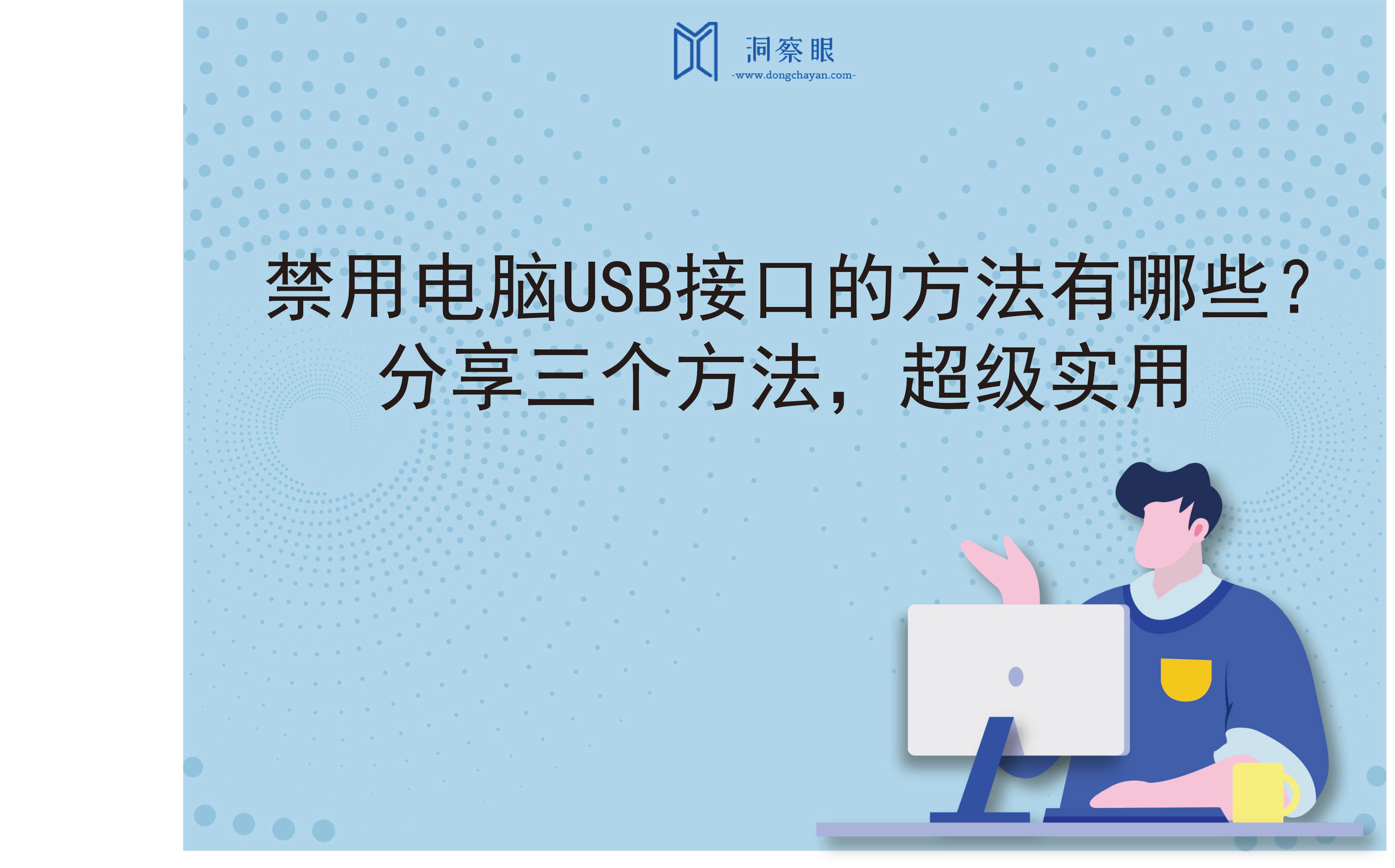
在数字化时代,USB端口作为数据传输的重要接口,既便利了我们的工作和生活,也带来了潜在的安全风险。为了防止数据泄露、恶意软件传播或未授权的设备接入,禁用USB端口成为了一种有效的安全措施。以下是三个超级实用的小妙招,帮助你轻松禁用USB端口,提升系统安全性。
1.物理封堵USB端口
操作方法:使用USB端口封锁器、胶带或其他物理障碍物,直接插入或覆盖在USB接口上,防止任何USB设备接入。
注意事项:这种方法虽然简单直接,但可能不够美观,且在某些情况下可能影响USB接口的散热。此外,如果USB接口需要频繁使用,这种方法可能会带来不便。
2.使用第三方软件禁用USB端口
软件推荐洞察眼MIT系统等。
功能特点:
①禁用与启用:洞察眼允许管理员轻松地禁用或启用计算机的USB端口,从而防止未授权的USB设备接入。
②精细控制:不仅可以全局禁用所有USB端口,还可以根据具体需求,仅禁用特定的USB端口或设备类型(如存储设备、摄像头等)。
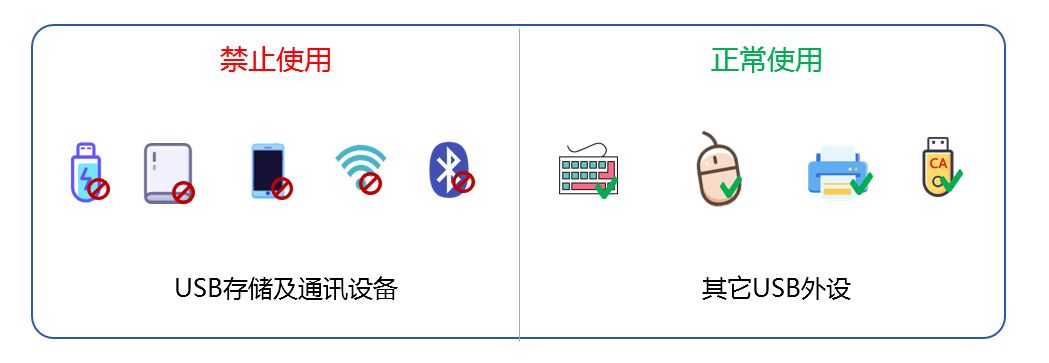
③灵活配置:提供了直观的管理界面,让管理员能够根据不同的安全需求,灵活配置USB端口的访问策略。
④实时监控:能够实时监控USB设备的使用情况,包括设备的插拔记录、数据传输等信息。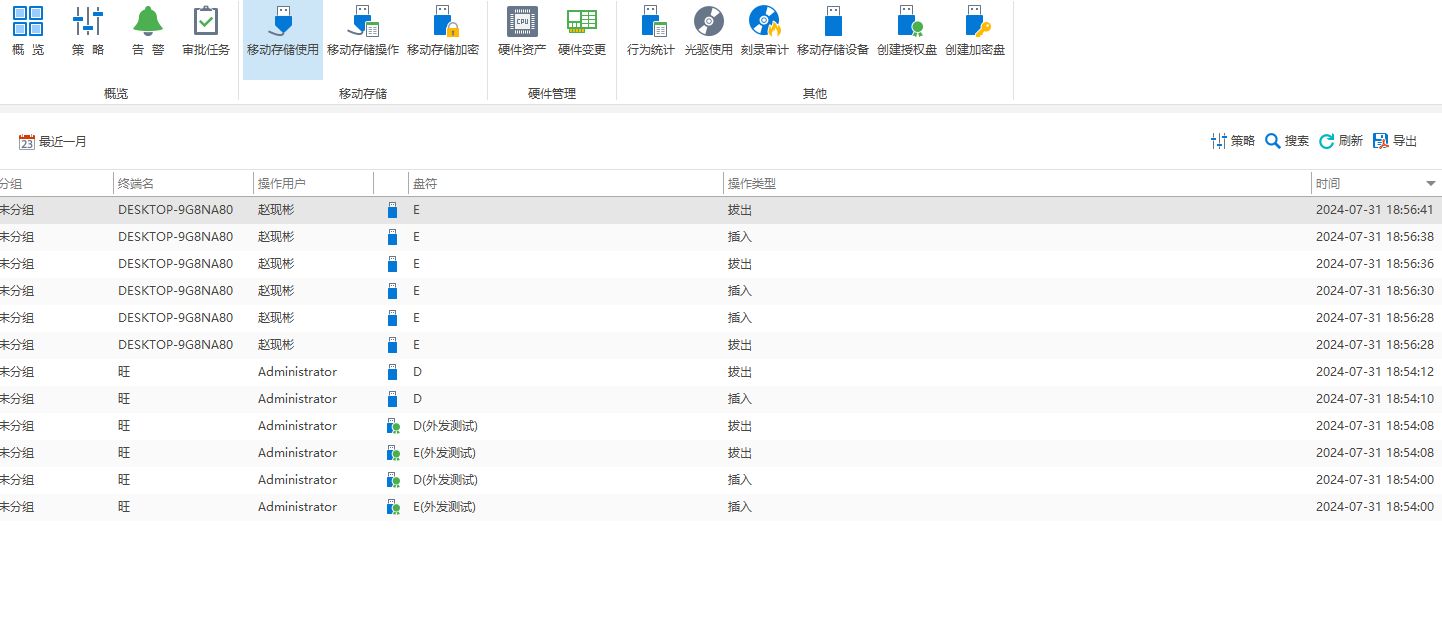
⑤审计追踪:提供详细的审计日志功能,管理员可以随时查看USB端口的访问记录,了解哪些用户尝试访问了USB端口以及他们的操作行为。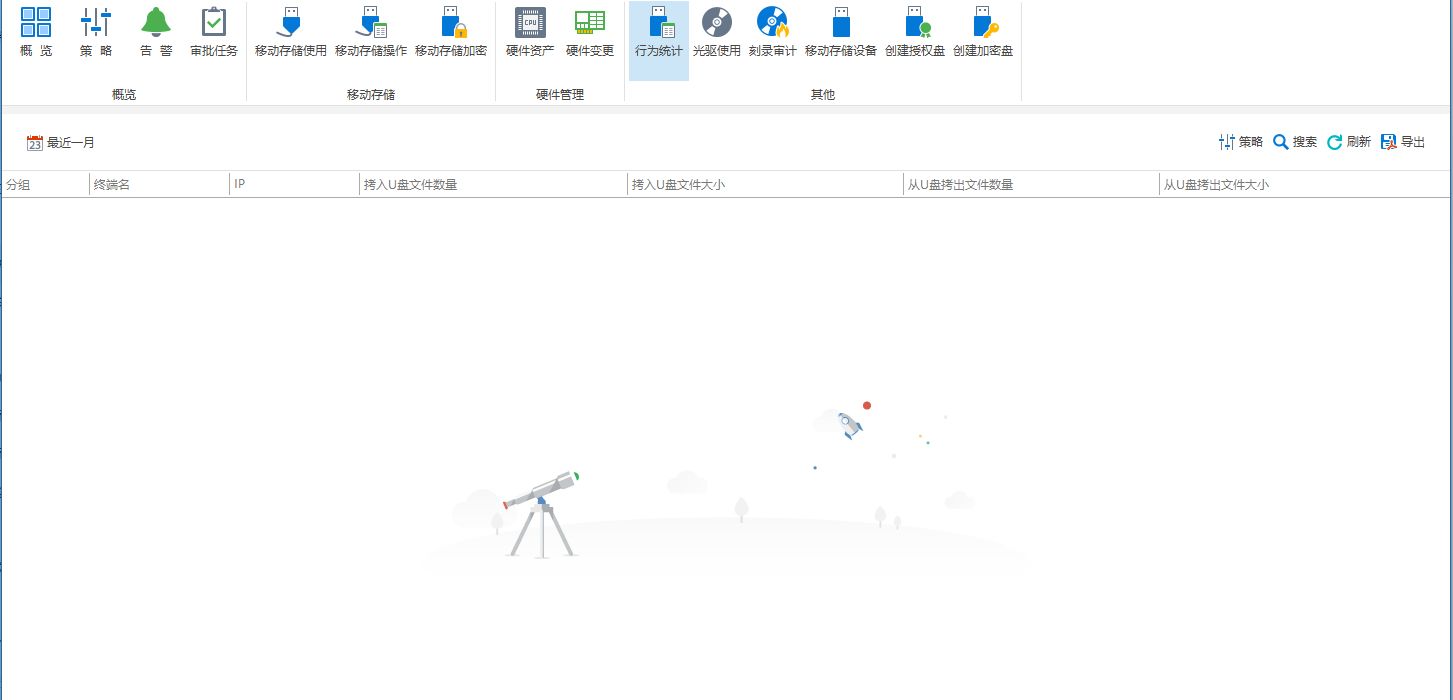
3.修改注册表禁用USB端口
操作方法:运行regedit打开注册表编辑器,定位
HKEY_LOCAL_MACHINE\SYSTEM\CurrentControlSet\Services\USBSTOR。
到“Start”键值,将其数据修改为“4”(十六进制)。
注意事项:修改注册表是一项高级操作,需要谨慎进行,避免误改其他注册表项。修改后需要重启电脑使设置生效。




